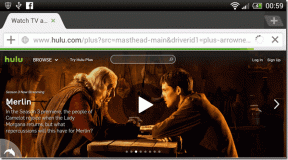כיצד לספור מספר קבצים או תיקיות משנה בתוך תיקיה
Miscellanea / / November 29, 2021
בזמן שיש לי העביר את הנתונים שלי ל-Google Drive, עדיין יש לי הרבה בכונן הקשיח שלי. בדיקת התיקיות והקבצים הקיימים בתוך התיקיה הראשית היא מייגעת. אני בטוח שכולנו נתקלנו במצב הזה בשלב מסוים בזמן.

זה יכול להיות בעייתי, בעיקר אם יש תיקיות משנה רבות בתוך תיקיות משנה עם קבצים שמורים בתוכם. אתה לא יכול לספור אותם ידנית. מסורבל מדי, ומשעמם! כדי להתמודד עם בעיה זו, אשתף אתכם בכמה שיטות למצוא לא רק את המספר הכולל של תיקיות המשנה שנמצאות בתוך תיקיה, אלא גם את המספר הכולל של קבצים בתוכה.
בואו נתחיל.
1. הצג מאפיינים
זו כנראה אחת השיטות הקלות ביותר לדעת מה נמצא בתוך התיקיה הזו. גם לא תצטרך שום תוכנה נוספת בשביל זה. פשוט אתר את התיקיה, או את תיקיית המשנה, שעבורה עליך לספור את תיקיות המשנה או הקבצים, לחץ עליה באמצעות לחצן העכבר הימני ולאחר מכן לחץ על מאפיינים מתפריט ההקשר. אתה יכול גם ללחוץ על ALT+Enter כדי לפתוח את המאפיינים של תיקיה או תיקיית משנה.

בהתאם ליצרן ולדגם של המחשב שלך, ולגודל התיקיה, ייתכן שיחלפו מספר רגעים ל-Windows. ברגע שהוא מוכן, אתה יכול לראות את הגודל הכולל של התיקיה הראשית, את תיקיות המשנה שבתוכה ואת מספר הקבצים שבתיקיות אלה וכן תיקיות משנה.

הערה: ישנה אפשרות לספור גם קבצים ותיקיות משנה מוסתרים כפי שניתן לראות בצילום המסך למעלה. אם לא הסתרת אף אחד מהם באופן ידני, אז אני ממליץ לך לא להתעסק עם ההגדרה הזו.
2. השתמש בסייר הקבצים
סייר הקבצים מאפשר לך לעיין בכל הקבצים והתיקיות בתוך הכונן הקשיח שלך. אתה יכול להפעיל אותו ישירות על ידי לחיצה על מקש Windows+E קיצור דרך או עבור אל המחשב שלי ובחר את המחיצה הנכונה. ניתן להשתמש בסייר הקבצים גם כדי למצוא במהירות את מספר תיקיות המשנה או הקבצים שבתיקייה מסוימת.
פתחו את התיקיה ובחרו את כל תיקיות המשנה או הקבצים באופן ידני או על ידי לחיצה על קיצור CTRL+A. אם תבחר ידנית, תוכל לבחור ולהשמיט קבצים מסוימים.

כעת אתה יכול לראות את הספירה הכוללת בסמוך לתחתית השמאלית של החלון. חזור על אותו הדבר גם עבור הקבצים שבתיקייה ובתיקיית משנה. זה שימושי כאשר אתה צריך לדעת את הספירה הכוללת בתוך תיקיה מסוימת.
3. שורת פקודה
לא מעט משתמשי Windows נהנים להשתמש בשורת הפקודה. זה יכול להיות כלי רב עוצמה אם אתה יודע איך להשתמש בו ולזכור את הפקודות הנכונות. זה מיועד למי שמשתמש בשורת הפקודה. הקש על מקש Windows והקלד RUN כדי לפתוח את תיבת הדו-שיח הפעלה. הקלד cmd והקש אנטר כדי להפעיל את שורת הפקודה.

תראה חלון חדש עם רקע שחור וטקסט לבן. כעת עליך להזין את הנתיב בו נמצאת התיקיה. ראשית, אני אשתמש בפקודה CD כדי לשנות את הכונן מ-C ל-H מכיוון ששורת הפקודה נפתחת כדי להצביע על כונן C כברירת מחדל. אני מקליד CD/ כדי לחזור לתיקיית הבסיס של C Drive ומקליד את אות הכונן עם נקודתיים (H:) כדי לשנות את הכונן. לאחר מכן הזן את נתיב התיקיה שלפניו פקודת התקליטור כדי לפתוח את התיקיה הרצויה.

כמו שהפקודה CD משמשת לשינוי ספרייה, פקודת DIR משמשת לעבודה עם ספריות. כדי לספור את כל הקבצים ותיקיות המשנה בתוך תיקיית אב, או ספריה, הקלד את הפקודה הבאה.
dir *.* /w /s

אל תדאג אם אתה רואה את הטקסט גלילה אוטומטית. בסופו של דבר, אתה יכול לראות את המספר הכולל של קבצים וספריות (תיקיות משנה) בתוך התיקיה הראשית. זה כולל את כל הקבצים והתיקיות מכיוון שהפקודה היא רקורסיבית.

4. פגז כוח
מרגיש קצת חנון? למשתמשים מתקדמים, יש את ה-PowerShell שנמצאת שלב אחד מעל מה שראינו עם שורת הפקודה בכל הנוגע לרמת הקושי. השתמש בתכונת החיפוש של Windows כדי למצוא את Windows PowerShell ולחץ עליה.

הפעם תראה חלון חדש קופץ עם רקע כחול. ניווט לתיקיה הרצויה קל יותר ב-PowerShell. פשוט הקלד cd ואחריו מבנה התיקיות שלך.
cd h:\database

כדי לספור את כל הקבצים או תיקיות המשנה שבתיקיית האב, העתק והדבק את הפקודה הבאה.
Get-ChildItem | מידה-אובייקט | %{$_.Count}
תשים לב שהתוצאה שקיבלתי למעלה שונה. הסיבה לכך היא שהפקודה אינה רקורסיבית מה שאומר שהיא לא תלך עמוק יותר מרמה אחת. אז יש 5 תיקיות משנה.

כדי לספור באופן רקורסיבי את כל הקבצים והתיקיות:
Get-ChildItem -Recurse | מידה-אובייקט | %{$_.Count}
כדי לספור באופן רקורסיבי רק תיקיות:
Get-ChildItem -Recurse -Directory | מידה-אובייקט | %{$_.Count}
כדי לספור רק קבצים באופן רקורסיבי:
Get-ChildItem -Recurse -File | מידה-אובייקט | %{$_.Count}

5. WizTree
לבסוף, בואו נסתכל על תוכנה שלא רק תהפוך את החיים לפשוטים יותר, אלא גם תעזור לקבל תובנה לגבי סוג הקבצים שיש לכם בתוך התיקיה. WizTree הוא מנתח כונן קשיח שאוסף מדדי נתונים רבים כמו סיומת הקבצים והספירה שלהם, שטח שנלקח על ידי כל פורמט ועל ידי קבצים ותיקיות בודדים.

אם תלחץ על הסמל '+' הקטן ליד תיקיה, הוא יראה לך את מבנה העץ עם הפרטים האישיים שלהם. כך שאתה יכול בקלות להתעמק בהיררכיה של התיקיות ותיקיות המשנה מבלי שתצטרך לעבור ביניהן הלוך ושוב.
הורד את WizTree
הכר את הרוזן
כפי שנדון לעיל, ישנן לא מעט דרכים לספור את מספר הקבצים והתיקיות או תיקיות המשנה בתוך התיקיה הראשית. בהתאם לצרכים שלך, תוכל לבחור בסייר Windows המובנה או בתוכנת WizTree החזקה יותר שתשתף גם פרטים אחרים במבנה דמוי עץ.
הבא: האם אתה משתמש בסקייפ ב-Windows 10? למד כיצד תוכל להקליט שיחות סקייפ לפגישות או שיחות חשובות.